
Yükledikten sonra bilgisayarınız daha yavaş açılıyorsa Yıldönümü Güncellemesi, cihazınızda bir sorun olmadığından emin olabilirsiniz. Windows 10 çalıştıran birçok kullanıcı gibi bu soruna neden olan işletim sistemidir. sürüm 1607 onaylanmış.
Bu sorun oldukça fazla sayıda kullanıcıyı etkiliyor ve bilgisayarlarının başlaması için dakikalarca beklemeye zorluyor. Yorumlarına bakılırsa, güncelleme yüklendikten sonra açılış süresinin on kat arttığı görülüyor.
Kullanıcılar, Windows 10 Yıldönümü Güncellemesindeki yavaş önyükleme sorunlarından şikayet ediyor
“Windows 10 Yıldönümü Güncellemesini yükledikten sonra, açılış hızı tamamen düşüyor.
Yükseltmeden önce sadece 4-5 saniye sürüyor, ancak yükseltmeden sonra önyükleme yapmak yaklaşık 50-60 saniye sürüyor. ”
"Bu güncellemeden hemen önce sadece 30 saniye sürüyordu, şimdi bu güncellemeden sonra 1 dakika 30 saniye ile 3 dakika arasında sürüyor.
BAŞKA HİÇBİR ŞEY YÜKLEMEDİM, BU GÜNCELLEME BİLGİSAYARMI ÖNEMLİ OLARAK YAVAŞLATTI."
Microsoft'un Destek mühendisleri, bu sorunu çözmek için bir dizi düzeltme listeledi, ancak kullanıcılar hiçbirinin gerçekten çalışmadığını onayladı.
Bilgisayarınızın daha hızlı açılmasını nasıl sağlarsınız
1. Çözüm - bilgisayarınızı tarayın
Kaldırmak için tam sistem taraması çalıştırın olası enfeksiyonlar, yükseltmeden önce makinenizi taramadıysanız.
2. Çözüm - Gereksiz başlangıç uygulamalarını devre dışı bırakın
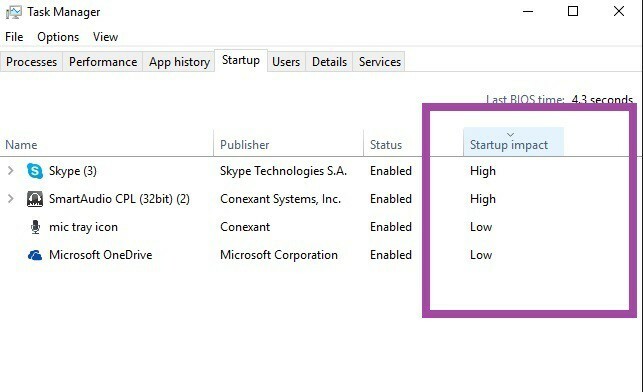
- Başlat Görev Yöneticisi > seçin Başlamak sekme
- Uygulamaları özelliklerine göre filtreleyin Başlangıç etki derecesi > başlangıçta yüksek etkisi olan uygulamaları devre dışı bırakın, ancak güvenlik yazılımını saklayın.
3. Çözüm – Hızlı Başlangıç'ı açın
- Tür güç seçenekleri arama kutusunda > ilk sonucu seçin
- Seç Güç düğmeleri ne işe yarar
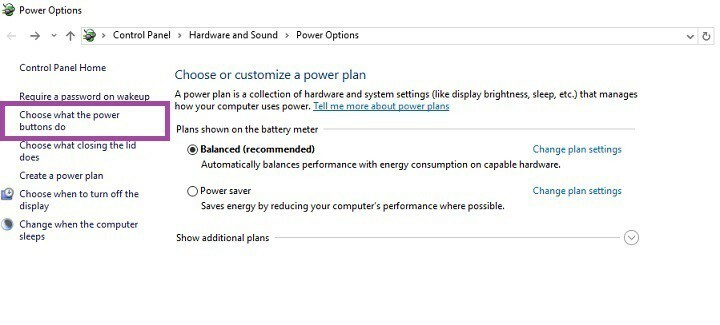
3. Aşağı kaydır Kapatma ayarları > işaretle Hızlı başlatmayı aç onay kutusu > Değişiklikleri Kaydet.
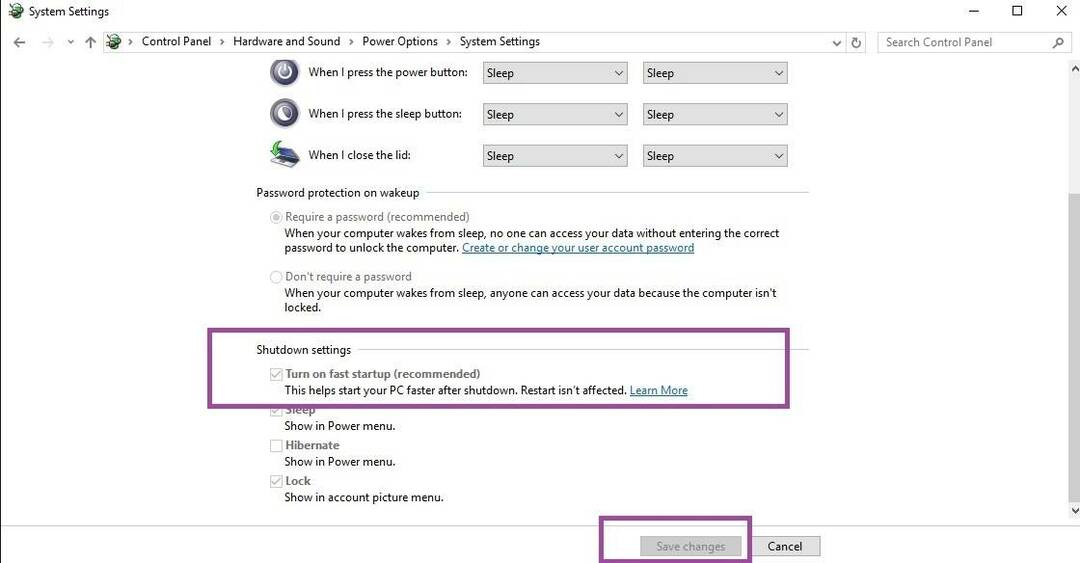
Yukarıda listelenen çözümlerden hiçbiri size yardımcı olmazsa, Yıldönümü Güncellemesini yeniden yükleyebilir veya yalnızca önceki Windows sürümünüze geri dönebilirsiniz.
KONTROL ETMENİZ GEREKEN İLGİLİ HİKAYELER:
- Surface Pro 4, Windows 10 Yıldönümü Güncellemesi yüklendikten sonra yeniden başlatma döngüsünde kaldı
- Düzeltme: Windows 10, Yıldönümü Güncellemesinden sonra uykudan uyanmıyor
- Düzeltme: Windows 10 Yıldönümü Güncellemesinde Edge uzantıları yüklenemiyor

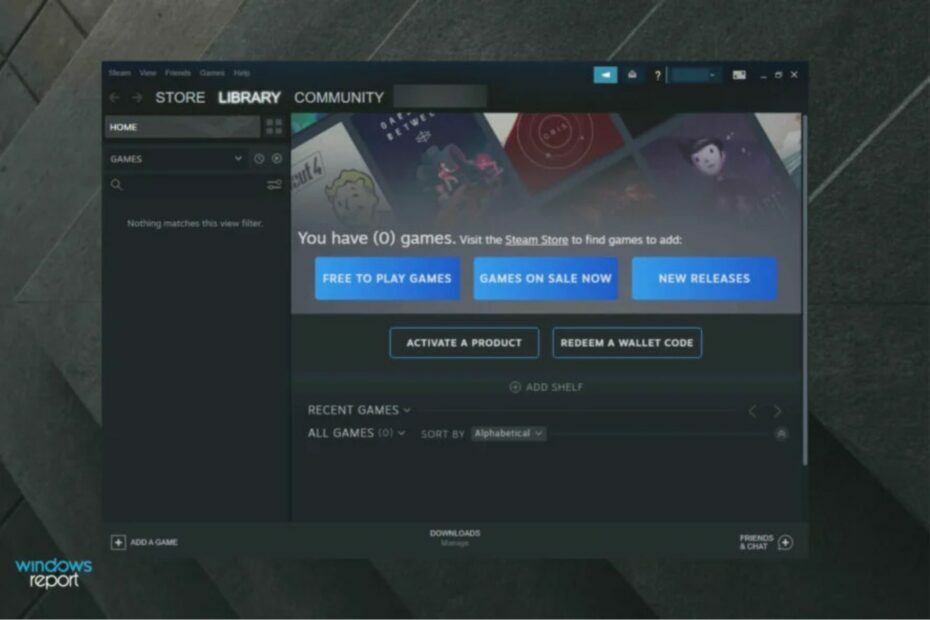
![Windows 11 için Sürücü Kılavuzunu Yükleyin [3 Mod]](/f/b5aaa44f903c9b85a659f37576f62061.jpg?width=300&height=460)